스포티 파이 사용을 중단할 계획이거나 공용 또는 공유 장치에서 음악 스트리밍 서비스를 사용 중인 경우 모든 곳에서 Spotify 계정에서 로그아웃해야 합니다. 이 튜토리얼에서는 모바일 장치, 데스크톱 및 웹에서 Spotify 앱에서 로그아웃하는 방법을 보여줍니다.
또한 계정을 안전하게 유지하는 데 도움이 되는 몇 가지 Spotify 계정 보안 팁도 공유하겠습니다.
모든 기기에서 Spotify 계정에서 로그아웃하는 방법
더 이상 Spotify 구독자가 되고 싶지 않으신가요? 서비스 이용을 중단하거나 계정을 삭제하기 전에 모든 기기에서 로그아웃했는지 확인하세요. Spotify.com으로 이동하여 계정에 로그인하면 쉽게 이 작업을 수행할 수 있습니다.
Spotify에 로그인한 후 페이지 오른쪽 상단에 있는 프로필버튼을 클릭하고 드롭다운 메뉴에서 계정을 선택하세요. 그러면 Spotify의 계정 개요 페이지로 이동하게 됩니다. 페이지 하단까지 아래로 스크롤합니다.
모든 곳에서 로그아웃이라는 섹션이 표시되고 모든 곳에서 로그아웃이라고 표시된 버튼을 클릭하세요.
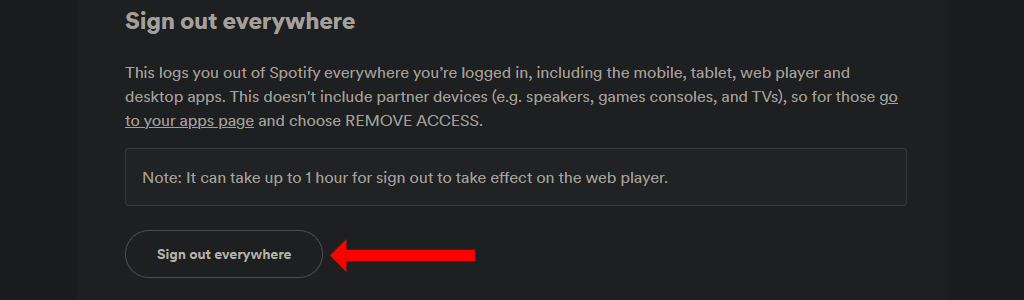
Spotify는 웹 플레이어에서 로그아웃하는 데 최대 1시간이 걸린다고 말합니다. 여기에는 웹 브라우저, iPhone 앱, Android 앱 및 모든 데스크톱 앱이 포함됩니다.
삼성 스마트 TV, Amazon 스마트 기기, 게임 콘솔 등 다른 기기에서도 Spotify에 로그인한 경우 해당 기기에서 별도로 로그아웃해야 합니다. 이렇게 하려면 Spotify의 계정 설정 페이지로 이동하여 왼쪽 창에서 Apps탭을 클릭하세요.
이제 이 페이지의 앱 목록을 살펴보고 로그아웃하려는 각 앱 옆에 있는 액세스 제거버튼을 클릭하세요. 현재 오프라인 상태이더라도 이 목록에서 기존 기기를 모두 제거해야 합니다.
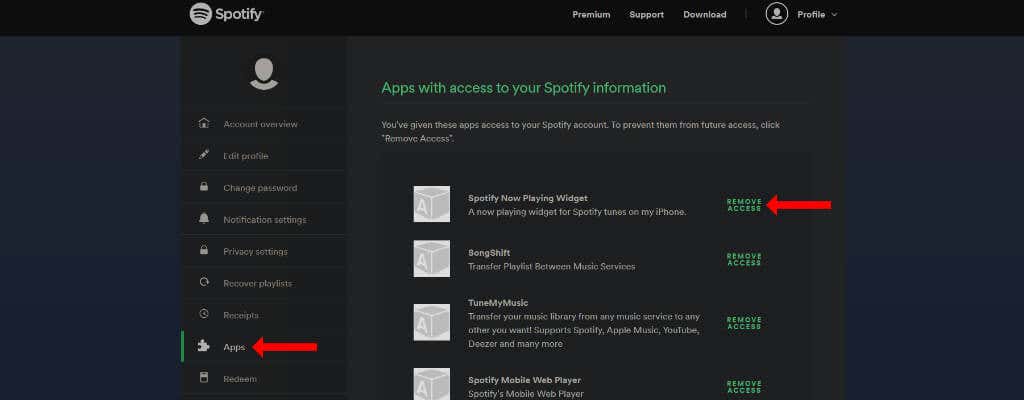
마지막으로 스포티파이 프리미엄 구독이 만료되었으며 자동 갱신 예정이 아닌지 확인해야 합니다. 이렇게 하면 Spotify 사용을 중단한 후에도 계속 요금이 청구되지 않습니다.
Spotify 웹사이트로 이동하여 로그인한 후 계정 설정 페이지로 이동하면 됩니다. 내 요금제아래에서 요금제 변경을 클릭하고 Spotify 취소까지 아래로 스크롤하세요. 이제 Premium 취소를 클릭하면 완료됩니다..
iPhone 또는 iPad에서 Spotify에서 로그아웃하는 방법
Apple 기기의 Spotify 앱에서 로그아웃하려면 먼저 iOS에서 Spotify 앱을 엽니다. 이제 Spotify 앱 홈페이지 오른쪽 상단에 있는 톱니바퀴 아이콘을 클릭하세요. Spotify 설정이 열립니다.
하단으로 스크롤하여 로그아웃버튼을 탭한 다음 로그아웃을 한 번 더 눌러 Spotify에서 로그아웃합니다.
Android에서 Spotify에서 로그아웃하는 방법
Android에서 Spotify 모바일 앱을 아주 쉽게 로그아웃할 수도 있습니다. 로그아웃해도 Spotify 재생 목록이나 노래 정도의 데이터 또는 듣고 있는 팟캐스트가 삭제되지 않는다는 점을 기억하세요.
로그아웃하려면 Spotify의 Android 앱을 열고 홈페이지로 이동하세요. 오른쪽 상단에 있는 톱니바퀴 아이콘을 클릭하여 Spotify 설정을 엽니다. 아래로 스크롤한 후 로그아웃을 탭하세요.
웹에서 Spotify에서 로그아웃하는 방법
Windows, Mac 또는 Linux에서 Spotify의 웹 플레이어 사용을 마친 후 Spotify에서 로그아웃할 수 있습니다. Spotify.com 오른쪽 상단에 있는 프로필버튼을 클릭하고 드롭다운 메뉴에서 로그아웃을 선택하세요.
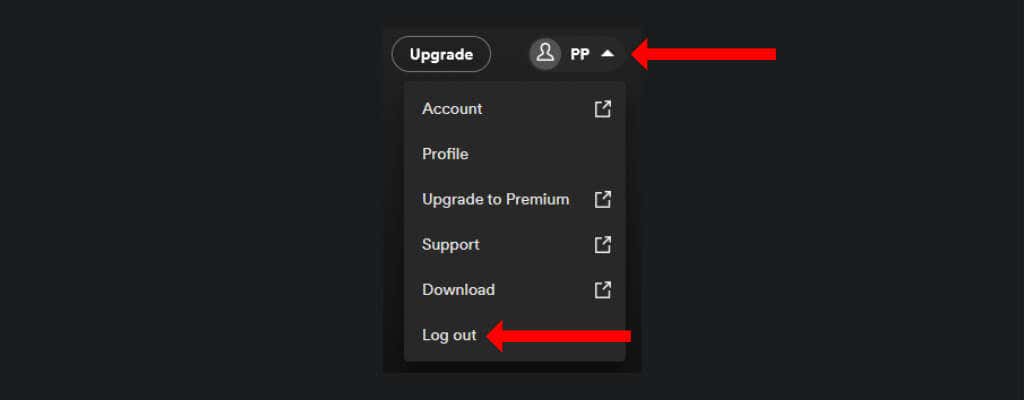
Mac 및 Windows에서 Spotify에서 로그아웃하는 방법
Mac 또는 Microsoft Windows 기기의 Spotify 앱에서 로그아웃하려면 앱을 열고 오른쪽 상단에 있는 아래쪽 화살표아이콘을 클릭하세요. 이제 Spotify에서 로그아웃하려면 로그아웃을 클릭하세요.
또는 단축키를 사용하여 Spotify 계정에서 로그아웃할 수도 있습니다. Windows용 Spotify에서는 Ctrl + Shift + W를 눌러 로그아웃하고, Mac용 Spotify에서는 Command + Shift + W를 사용하세요.
Spotify가 무작위로 로그아웃될 수 있는 이유
Spotify 계정에서 무작위로 로그아웃되는 경우 이러한 일이 발생하는 데는 몇 가지 이유가 있습니다. 아마도 가장 일반적인 원인은 실수로 브라우저에서 쿠키 및 기타 데이터를 삭제하는 것입니다. 이 작업을 완료한 경우 Spotify의 웹 플레이어를 사용하려면 다시 로그인해야 할 수도 있습니다.
또 다른 가능성은 다른 지역에서 Spotify 계정을 사용하고 있다는 것입니다. 인도에서 Spotify 계정을 만들고 미국이나 기타 국가에서 해당 계정에 액세스하려는 경우 14일에 한 번씩 인도에서 로그인해야 합니다..
VPN을 사용하면 계정의 '홈' 지역에서 계정에 빠르게 로그인할 수 있으며 2주 동안 로그인할 수 있습니다.
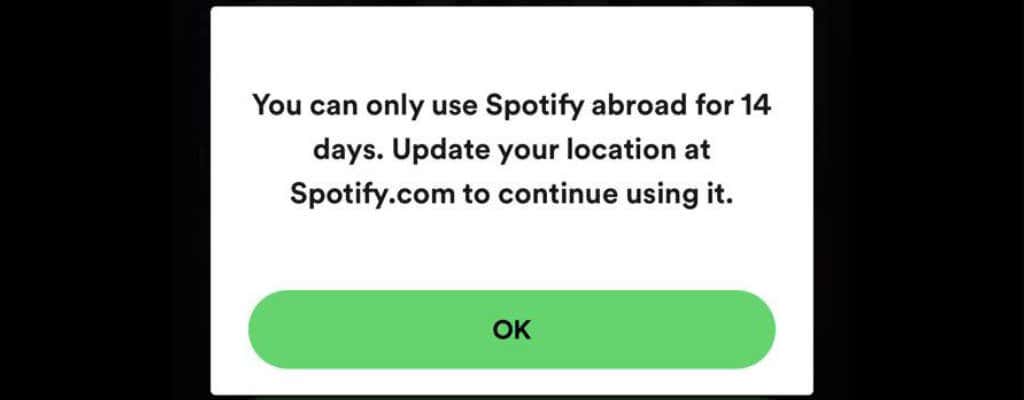
이 튜토리얼의 단계를 따랐다면 기기에서 로그아웃될 수 있는 또 다른 이유가 될 수 있습니다. 특히 Spotify 계정을 다른 사람과 공유하는 경우 다른 사람이 Spotify.com의 모든 곳에서 로그아웃옵션을 사용했을 가능성이 있습니다. Spotify 계정에 다시 로그인하라는 메시지가 표시됩니다.
Spotify 계정이 해킹당했을 수도 있다는 암울한 가능성이 있습니다. 이 경우 가장 좋은 방법은 Spotify 비밀번호를 재설정하고 다시 로그인을 시도하는 것입니다.
Spotify 계정을 보호하는 방법
Spotify 계정을 보호하기 위해 취할 수 있는 몇 가지 단계가 있습니다. 첫 번째는 Spotify에서 Facebook 계정을 연결 해제하는 것입니다. Facebook 계정을 사용하여 다른 서비스에 로그인하고 Facebook 계정이 손상되면 해당 계정에 연결된 모든 서비스에 액세스하지 못할 수 있습니다.
이것이 Spotify에 직접 연결된 계정을 갖고 이를 보호하기 위해 강력한 비밀번호를 사용하는 것이 더 나은 이유입니다. Facebook에 로그인하는 데 사용하는 이메일 주소를 알고 있는 경우 Spotify.com으로 이동하여 비밀번호를 잊으 셨나요 페이지를 사용하여 이메일 기반 계정으로 변경할 수 있습니다.
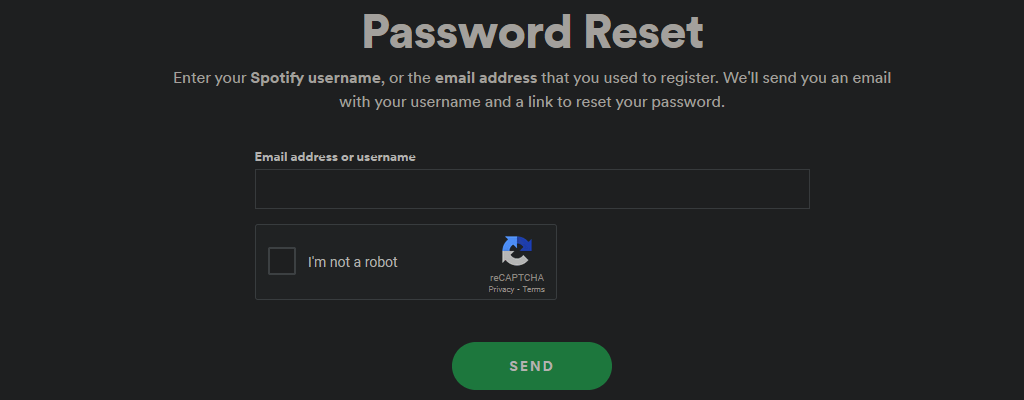
이 작업을 수행한 후에는 이메일 주소에서도 이중 인증 을 활성화해야 합니다. 이렇게 하면 계정의 보안이 강화됩니다. Spotify 자체는 아직 이중 인증을 지원하지 않으므로 강력한 비밀번호 를 사용하여 계정이 해킹당하는 것을 막는 것 외에는 할 수 있는 일이 많지 않습니다.
다음으로 Spotify의 연결된 앱 페이지로 이동하여 사용하지 않는 모든 앱에 대한 액세스 권한을 제거하세요. 그런 다음 모바일 장치나 데스크톱 컴퓨터에 최신 소프트웨어 및 보안 업데이트가 모두 설치되어 있는지 확인하세요. 마지막으로 아직 업데이트하지 않았다면 Spotify 앱을 최신 버전으로 업데이트하세요.
음악을 틀어보세요
Spotify 계정의 보안에 만족하신다면 uploading songs from your own collection to 스포티 파이 까지 구독을 최대한 활용하실 수 있습니다. 아이들에게 Spotify를 소개하고 싶다면 스포티파이 키즈 도 확인해 보세요.
마지막으로, 신예 아티스트라면 submit your own music to 스포티 파이 하는 방법을 소개합니다.
.